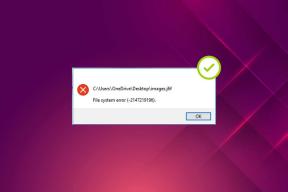8 způsobů, jak opravit ciferník Apple Watch se neustále mění
Různé / / April 06, 2023
"Proč se můj ciferník Apple Watch neustále mění?" To je ta otázka, která tě sem přivedla? nejsi sám. Mnoho uživatelů Apple Watch čelit tomuto problému, kdy se jejich ciferník náhodně přepíná na jiný. Naštěstí je docela snadné opravit problém s Apple Watch, který se neustále mění.

Buď budete muset vypnout automatizaci, odpojit ciferník od Focusu, nebo zabránit náhodným dotykům. Pojďme zkontrolovat opravy, abychom zabránili změně ciferníku Apple Watch.
1. Restartujte Apple Watch
První věc, kterou musíte udělat, aby se váš ciferník Apple Watch nezměnil, je jednoduše restartovat Apple Watch. Tento problém může často způsobovat dočasná chyba a jednoduchý restart jej opraví.
Za tímto účelem stiskněte a podržte boční tlačítko, dokud neuvidíte posuvník Vypnout nebo ikonu Napájení. Klepněte na něj. Jakmile se hodinky vypnou, počkejte několik sekund. Poté znovu stiskněte boční tlačítko pro zapnutí hodinek.
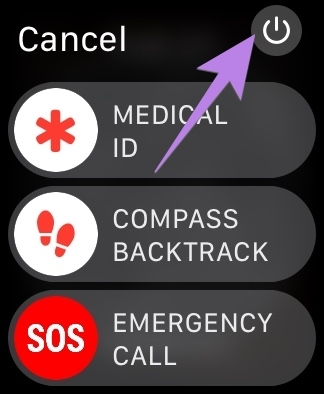
2. Odstraňte další ciferníky
Jedním z hlavních důvodů, proč vaše Apple Watch náhodně mění obličej, jsou náhodná gesta přejetí. Apple Watch v zásadě přicházejí s funkcí, která vám umožní rychle změnit ciferníky přejetím z levého nebo pravého okraje obrazovky. Pokud tedy neúmyslně přejedete z těchto okrajů, ciferník se automaticky změní.
Možná vás teď zajímá, jestli by jednoduchým řešením tohoto problému nebylo jednoduše vypnout gesto přejetí. Apple Watch však tuto funkci bohužel nenabízejí. Budete muset vyzkoušet jiná řešení, abyste zabránili změně tváře Apple Watch.
Pro začátek můžete odstranit další ciferníky a ponechat si pouze ten, který chcete použít. Tímto způsobem, i když omylem přejeďte, ciferníku se nic nestane, protože žádný jiný ciferník neexistuje.
Chcete-li odstranit ciferník z Apple Watch, postupujte takto:
Krok 1: Klepněte a podržte aktuální ciferník, dokud hodinky nezavibrují nebo dokud neuvidíte tlačítko Upravit ve spodní části.
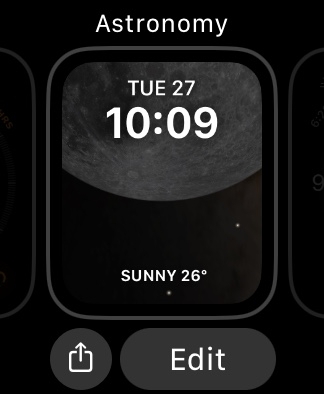
Krok 2: Poté přejeďte po ciferníku nahoru a stiskněte tlačítko Odebrat. Podobně odstraňte další ciferníky.
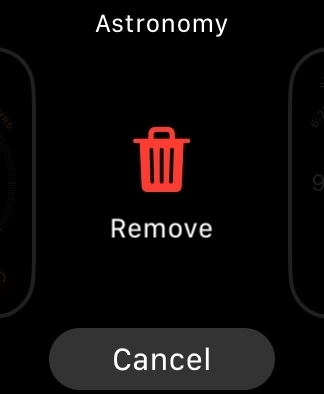
Spropitné: Naučit se jak vytvářet vlastní ciferníky pro Apple Watch.
3. Zapněte vodní zámek
Dalším způsobem, jak zabránit náhodným dotykům, je aktivovat vodní zámek na Apple Watch. Když je tato možnost povolena, vaše Apple Watch nebudou reagovat na žádné klepnutí ani gesto, takže váš ciferník zůstane nedotčený. Ostatní funkce hodinek samozřejmě nebudete moci používat, dokud nevypnete vodní zámek.
Chcete-li aktivovat vodní zámek z hodinek, přejetím prstem nahoru otevřete ovládací centrum na hodinkách. Klepnutím na ikonu Kapky vody ji povolíte. Po aktivaci uvidíte na ciferníku ikonu kapky vody.
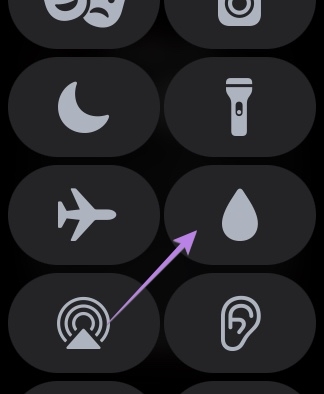
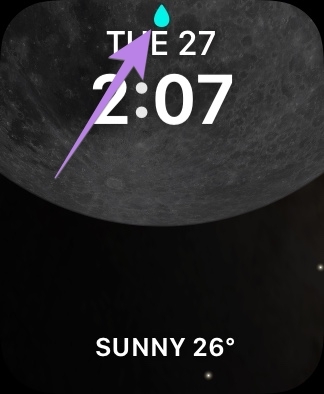
Chcete-li vodní zámek vypnout, stiskněte a podržte korunku Digital Crown, dokud hodinky nezačnou pípat. Získáte Výzva k vypuštění vody. Ignorujte to a znovu stiskněte korunku Digital Crown pro zastavení zvuku.
4. Odstraňte pouzdro hodinek
Pokud použijete a pouzdro na Apple Watch, což by také mohlo spouštět gesto přejetí, čímž se na oplátku změní ciferník. Zkuste pouzdro odstranit, abyste zjistili, zda problém vyřeší. Ze stejného důvodu můžete také zkusit odstranit chránič obrazovky hodinek.
5. Vypněte Fotky nebo Portrét ciferníku
Pokud používáte ciferník Fotky nebo Portrét s více obrázky, jednoduchým klepnutím na ciferník změníte ciferník na jiný obrázek. Pokud se to děje, můžete buď aktivovat režim vodního zámku, jak je uvedeno výše, nebo odstranit další obrázky.
Chcete-li z ciferníku odebrat další fotky, postupujte takto:
Krok 1: Otevřete na svém iPhonu aplikaci Apple Watch.
Krok 2: Klepněte na ciferník Fotky nebo Portrét v části Moje tváře.
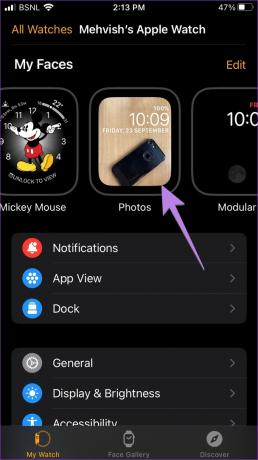
Krok 3: Klepněte na X fotografií pod štítkem Fotky.
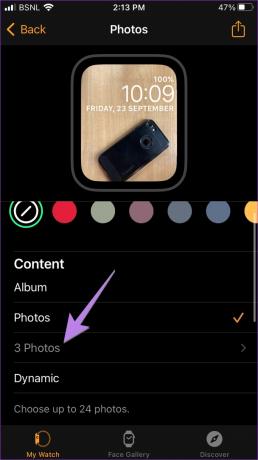
Krok 4: Klepněte na Vybrat nahoře a klepněte na fotografie, které chcete odstranit. Klepněte na ikonu koše. Nemějte obavy, fotografie nebudou z vašeho iPhone smazány. Budou smazány pouze z ciferníku.


Poznámka: Pokud získáváte obrázky z alba nebo dynamických fotografií, budete je muset deaktivovat a klepnutím na Fotky přepnout na ciferník s jednou fotografií.
6. Vložte přístupový kód do hodinek
Dalším způsobem, jak zabránit náhodným dotykům, je jednoduše zamknout ciferník nebo umístit přístupový kód na hodinky Apple.
Chcete-li tak učinit, postupujte takto:
Krok 1: Otevřete v telefonu aplikaci Apple Watch.
Krok 2: Přejděte na Passcode. Klepněte na Zapnout přístupový kód.
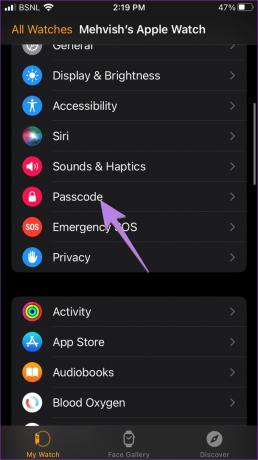
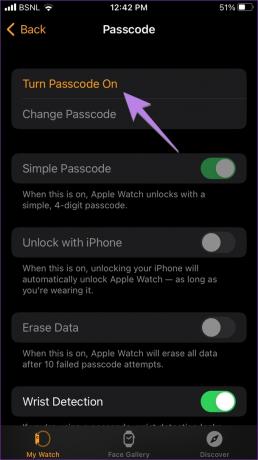
Krok 3: Zadejte heslo, které chcete dvakrát nastavit na Apple Watch.
A je to. Nyní, kdykoli sejmete hodinky ze zápěstí, vaše hodinky se automaticky uzamknou, pokud je na vašich hodinkách povolena detekce zápěstí (Nastavení > Přístupový kód > Detekce zápěstí). Poté, co jednou zadáte přístupový kód, zůstanou hodinky na vašem zápěstí odemčené.
Pokud chcete hodinky zamknout ručně, když je máte na zápěstí, postupujte takto:
Krok 1: Nejprve vypněte detekci zápěstí v části Nastavení Apple Watch > Heslo > vypněte Detekci zápěstí.

Krok 2: Poté otevřete Control Center na Apple Watch a klepněte na ikonu zámku.
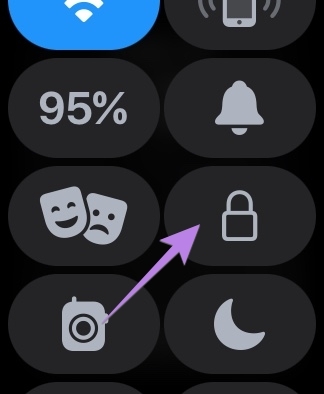
Poznámka: Pokud je povolena detekce zápěstí, neuvidíte ikonu zámku.
7. Vypněte automatizaci
S osobní automatizace v aplikaci Apple Shortcuts můžete nechat ciferník automaticky změnit v nastavený čas nebo na konkrétním místě. Proto musíte zakázat jakoukoli takovou automatizaci, jak je uvedeno níže:
Krok 1: Otevřete na svém iPhonu aplikaci Apple Shortcuts. Pokud aplikace ve vašem telefonu neexistuje, ignorujte tuto opravu a přejděte na další.
Krok 2: Klepněte na kartu Automatizace v dolní části. Hledejte jakoukoli automatizaci, která má ciferník. Pokud nějaký uvidíte, klepněte na něj.
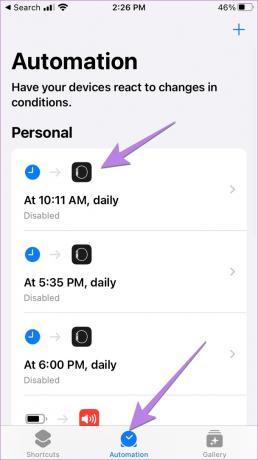
Krok 3: Zkontrolujte podmínky automatizace. Pokud je v části Do uvedeno „Nastavit ciferník“, vypněte přepínač vedle možnosti Povolit tuto automatizaci a nahoře stiskněte tlačítko Hotovo.
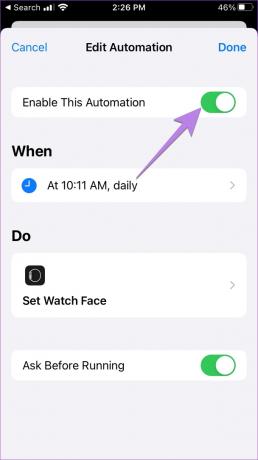
S Watch OS 9 a iOS 16, můžete propojit ciferníky s profily Focus. Pokud tedy na svém iPhone nastavíte profil Focus, jako je režim Nerušit, vybraný ciferník se použije automaticky.
Chcete-li vyřešit problém s neustále se měnícím ciferníkem Apple Watch, musíte odpojit ciferník od režimů ostření. Chcete-li tak učinit, postupujte takto:
Krok 1: Otevřete Nastavení na vašem iPhone.
Krok 2: Přejděte na Zaostření a postupně klepněte na každý režim zaostření. Začněme režimem Nerušit.
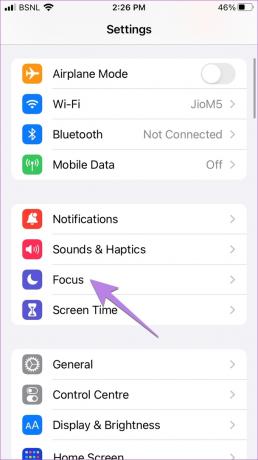

Krok 3: Přejděte dolů do části Přizpůsobit obrazovky. Pokud v náhledu Apple Watch vidíte ciferník, klepněte na ikonu (-) Odebrat na ciferníku.

Podobně opakujte kroky pro další profily Focus. To by vám mělo většinou vyřešit problém s měnícím se ciferníkem.
Časté otázky o Apple Watch Face se neustále mění
Váš ciferník Apple Watch může zčernat, protože může být vypnutý Always-on displej. Musíte to povolit tak, že přejdete do Nastavení Apple Watch > Displej a jas > Vždy zapnuto.
Váš ciferník Apple Watch se může zdát přiblížený kvůli nastavení usnadnění přístupu Zoom. Musíte jej vypnout v Nastavení Apple Watch > Usnadnění. Vypněte přepínač vedle Zoom. Chcete-li hodinky Apple Watch rychle oddálit, poklepejte dvěma prsty na obrazovku hodinek nebo třikrát stiskněte korunku Digital Crown.
Ne. Vaše Apple Watch mohou mít současně pouze jeden aktivní ciferník.
Používejte Apple Watch jako profesionál
Doufám, že se vám podařilo vyřešit problém s neustále se měnící tváří Apple Watch. Jakmile se vše vrátí do starých kolejí, naučte se, jak na to zlepšit výdrž baterie v hodinkách. Také vědět o nově představených Režim nízké spotřeby na Apple Watch.
Naposledy aktualizováno 27. září 2022
Výše uvedený článek může obsahovat přidružené odkazy, které pomáhají podporovat Guiding Tech. Nemá to však vliv na naši redakční integritu. Obsah zůstává nezaujatý a autentický.
Napsáno
Mehvish
Mehvish je diplomovaný počítačový inženýr. Díky lásce k Androidu a gadgetům vyvinula první aplikaci pro Android pro Kašmír. Známá jako Dial Kashmir, získala za totéž prestižní cenu Nari Shakti od prezidenta Indie. O technologiích píše už mnoho let a mezi její oblíbené obory patří návody, vysvětlovače, tipy a triky pro Android, iOS/iPadOS, Windows a webové aplikace.